Creare PDF professionali: guide passo-passo per Word e PDF Expert




Creare PDF professionali: guide passo-passo per Word e PDF Expert
Creare documenti PDF è una competenza essenziale sia a livello professionale che personale. I PDF sono ideali per archiviare documenti in un formato fisso che appare coerente su diversi dispositivi e sistemi operativi. In questo articolo, forniamo due guide complete passo-passo che mostrano come creare PDF professionali: una utilizzando Microsoft Word e l'altra PDF Expert. Con questi metodi, potrai creare facilmente documenti PDF di alta qualità e garantire che il tuo contenuto sia sempre perfettamente visualizzato.
Guida: creare PDF con Word
Creare documenti PDF con Microsoft Word è una competenza fondamentale utile sia per uso professionale che personale. I file PDF sono ideali per archiviare documenti in un formato fisso che appare identico su diversi dispositivi e sistemi operativi. Questa guida ti mostrerà passo-passo come creare un documento PDF utilizzando Word.
- Apri Microsoft Word
Apri Microsoft Word. Puoi creare un nuovo documento o aprire un documento esistente che desideri convertire in PDF. - Crea o modifica il tuo documento
Crea o modifica il tuo documento come al solito. Assicurati che il documento appaia esattamente come desideri nel PDF. Rivedi attentamente il layout, la formattazione e il contenuto. - Salva il tuo documento
Salva regolarmente il tuo documento Word per garantire che nessuna modifica venga persa. È particolarmente importante quando apporti modifiche significative. - Salva come PDF
Per salvare il tuo documento come PDF, segui questi passaggi:
-
- Menu File: Clicca su "File" nell'angolo in alto a sinistra.
- Salva con nome: Seleziona "Salva con nome" dal menu.
- Scegli il tipo di file: Nel menu a discesa "Salva come tipo", seleziona "PDF".
- Seleziona la posizione: Scegli la posizione in cui desideri salvare il documento PDF.
- Immetti il nome del file: Fornisci un nome per il tuo PDF.
- Regola le opzioni: Se necessario, clicca su "Opzioni" per apportare ulteriori modifiche, come salvare solo specifiche pagine come PDF.
- Salva: Clicca su "Salva" per salvare il documento come PDF.
- Rivedi il PDF
Apri il file PDF salvato per assicurarti che tutto il contenuto sia visualizzato correttamente. Controlla il layout, la formattazione e la funzionalità dei link e degli elementi interattivi.
Guida: creare PDF con PDF Expert
PDF Expert è un'applicazione versatile e facile da usare per creare, modificare e gestire documenti PDF su macOS e iOS. Questa guida ti mostrerà passo-passo come creare un documento PDF utilizzando PDF Expert. PDF Expert offre una gamma di funzionalità per aiutarti a creare e modificare documenti PDF professionali.
- Apri PDF Expert
Avvia PDF Expert dopo l'installazione. Puoi creare un nuovo documento PDF o aprire e modificare un documento esistente. - Crea un nuovo documento PDF
Per creare un nuovo documento PDF, segui questi passaggi:
-
- Nuovo documento: Clicca su "File" nel menu in alto e seleziona "Nuovo documento".
- Documento vuoto: Scegli "Documento vuoto" dalle opzioni.
- Seleziona il formato della pagina: Seleziona il formato e l'orientamento della pagina desiderati.
- Crea documento: Clicca su "Crea" per generare un nuovo documento PDF vuoto.
- • Importa un documento esistente
Se desideri convertire un documento esistente in PDF, procedi come segue:
-
- Apri documento: Clicca su "File" e seleziona "Apri".
- Scegli il file: Naviga fino al file che desideri convertire in PDF e selezionalo.
- Importa file: Clicca su "Apri" per importare il documento in PDF Expert.
- Modifica il documento
PDF Expert fornisce vari strumenti di modifica per progettare il tuo documento:
-
- Aggiungi testo: Clicca sull'icona del testo e aggiungi testo dove necessario.
- Inserisci immagini: Usa l'icona delle immagini per inserire immagini nel tuo documento.
- Annotazioni: Usa gli strumenti di annotazione per aggiungere commenti, evidenziazioni e note.
- Crea moduli: PDF Expert ti consente di creare e modificare moduli compilabili.
- Salva il documento
Una volta creato o modificato il documento, salvalo come PDF:
-
- Salva con nome: Clicca su "File" e seleziona "Salva con nome".
- Immetti il nome del file: Fornisci un nome appropriato al file.
- Scegli la posizione: Seleziona la posizione in cui salvare il documento PDF.
- Salva: Clicca su "Salva" per salvare il documento come file PDF.
- Rivedi il PDF
Apri il file PDF salvato per assicurarti che tutto il contenuto sia visualizzato correttamente. Controlla il layout, la formattazione e la funzionalità dei link e degli elementi interattivi.
Conclusione
Creare documenti PDF è più facile che mai con gli strumenti potenti disponibili in Microsoft Word e PDF Expert. Con le guide passo-passo in questo articolo, sei ben attrezzato per creare PDF professionali che appaiono coerenti su tutti i dispositivi e sistemi operativi. Che tu stia creando un rapporto aziendale completo, un articolo accademico o documenti personali, con gli strumenti giusti e un po' di pratica, puoi garantire che i tuoi PDF siano sempre della massima qualità. Prova e scopri quanto semplice ed efficiente può essere la creazione di PDF!